
Para imprimir um documento, você deve enviar uma solicitação para a impressora. Depois disso, o arquivo se torna fila e está esperando até que o dispositivo comece a funcionar com ele. Mas, em tal processo, não há garantia de que o arquivo não confunda ou ela se tornará mais do que o esperado. Nesse caso, permanece apenas para parar de pressionar.
Cancelar impressão na impressora
Como cancelar a impressão se a impressora já começar a funcionar? Acontece que há um grande número de maneiras. Do ajudante mais simples em poucos minutos, para um tempo bastante complicado, para implementar pode não ser. Uma maneira ou outra, é necessário considerar cada uma das opções para ter uma ideia de todos os recursos disponíveis.Método 1: Ver a fila através do "Painel de Controle"
É uma maneira bastante primitiva, relevante se na fila vários documentos, um dos quais não é necessário imprimir.
- Para começar, vá para o menu "Iniciar" no qual encontramos a seção "Dispositivos e Impressoras". Nós fazemos um único clique.
- A seguir, aparece uma lista de impressoras conectadas e usadas anteriormente. Se o trabalho for feito no escritório, é importante saber exatamente o que o dispositivo foi enviado. Se o procedimento inteiro ocorrer em casa, a impressora ativa certamente será marcada como o padrão usado.
- Agora você precisa clicar na impressora PCM ativa. No menu de contexto, selecione "Visualizar a fila de impressão".
- Imediatamente depois disso, uma janela especial é aberta onde a lista de arquivos direcionados para a impressora é exibida. Novamente, para um funcionário do escritório, será muito conveniente encontrar rapidamente um documento se ele sabe o nome de seu computador. Em casa, você terá que navegar na lista e navegar pelo nome.
- Para que o arquivo selecionado seja selo, fazemos o botão direito do mouse e clique em "Cancelar". A possibilidade de suspensão está disponível, mas é relevante apenas nos casos em que a impressora, por exemplo, papel interrompido e parou de forma independente.
- Imediatamente vale a pena notar que, se você deseja parar toda a impressão, não apenas apenas um arquivo, na janela da lista de arquivos, você precisa clicar na "Impressora", e depois de "Limpar a Rainha da Impressão".





Assim, olhamos para uma das maneiras mais fáceis de parar de imprimir em qualquer impressora.
Método 2: Reiniciar o processo do sistema
Apesar do nome bastante complicado, tal método de interromper a impressão pode ser uma excelente opção para uma pessoa que precisa fazer isso rapidamente. É verdade, muitas vezes gozam apenas em situações em que a primeira opção não pôde ajudar.
- Primeiro, você deseja executar a janela especial "Executar". Você pode fazer isso através do menu "Iniciar" e você pode usar teclas de atalho "Win + R".
- Na janela que aparece, você deve discar o comando Iniciar de todos os serviços atuais. Parece certo: serviços.msc. Depois disso, pressione ENTER ou o botão "OK".
- Na janela que aparece, haverá um grande número de serviços mais diferentes. Entre esta lista, estamos interessados apenas no "Gerente de impressão". Clique nele com o botão direito do mouse e escolha "Reiniciar".
- Esta opção é capaz de parar de imprimir em segundos. No entanto, todo o conteúdo será excluído da fila, então, depois de solucionar problemas ou fazer edições em um documento de texto, renovar o procedimento manualmente.


Não é necessário parar o processo, já que pode haver problemas com a impressão de documentos.
Como resultado, pode-se notar que o método considerado é efetivamente executando as necessidades do usuário em parar o processo de impressão. Além disso, não é necessária muita ação e tempo.
Método 3: Remoção manual
Todos os arquivos enviados para impressão são transferidos para a memória local da impressora. Naturalmente, ela tem sua própria localização onde você pode excluir todos os documentos da fila, incluindo aquele com o qual o dispositivo funciona agora.
- Vá ao longo do caminho C: \ Windows \ System32 \ Spool \.
- Nesse diretório, estamos interessados na pasta "Impressoras". Está nele contém informações sobre os documentos impressos.
- Para parar de imprimir, apenas apague todo o conteúdo desta pasta de qualquer maneira conveniente para você.
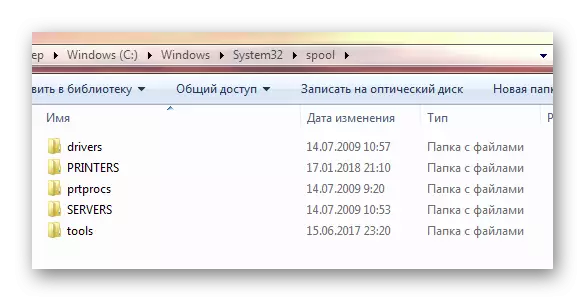
É importante considerar apenas o fato de que todos os outros arquivos são removidos permanentemente da fila. É necessário pensar sobre isso se o trabalho for feito no grande escritório.
Em última análise, somos desmontados 3 maneiras de imprimir rapidamente e sem problemas em qualquer impressora. Recomenda-se começar a partir do primeiro, como usá-lo, até mesmo o recém-chegado não arrisca a realização de ações erradas, o que implicará as conseqüências.
